Zobacz zablokowane filmy w YouTube
Tysiące filmów wideo jest codziennie przesyłanych do serwisu wideo YouTube, ale nie wszystkie są dostępne dla wszystkich użytkowników. Czasami, na podstawie decyzji organów państwowych lub właścicieli praw autorskich, mieszkańcy niektórych krajów nie mogą oglądać filmów. Istnieje jednak kilka prostych sposobów na ominięcie tej blokady i wyświetlenie żądanego wpisu. Przyjrzyjmy się im wszystkim.
Treść
Oglądaj zablokowane filmy na YouTube na komputerze
Najczęściej ten problem występuje w przypadku użytkowników w pełnej wersji witryny na komputerze. W aplikacji mobilnej filmy są blokowane nieco inaczej. Jeśli poszedłeś na stronę i otrzymałeś powiadomienie, że użytkownik, który przesłał film, nie może oglądać go w swoim kraju, nie powinieneś rozpaczać, ponieważ istnieje kilka rozwiązań tego problemu.
Metoda 1: Przeglądarka Opera
Możesz oglądać zablokowane wideo tylko wtedy, gdy zmienisz swoją lokalizację, ale nie musisz zbierać rzeczy i przenosić, wystarczy użyć technologii VPN. Z jego pomocą sieć logiczna jest tworzona przez Internet iw tym przypadku adres IP jest zmieniany. W przeglądarce Opera Taka funkcja jest wbudowana i włączana w następujący sposób:
- Uruchom przeglądarkę internetową, przejdź do menu i wybierz "Ustawienia".
- W sekcji bezpieczeństwa znajdź element "VPN" i zaznacz pole wyboru obok "Włącz VPN" i "Pomiń VPN w domyślnych wyszukiwarkach" .
- Teraz ikona VPN pojawiła się po lewej stronie paska adresu. Kliknij go i przesuń suwak w położenie "On".
- Wybierz najlepszą lokalizację, aby zapewnić najlepsze połączenie.

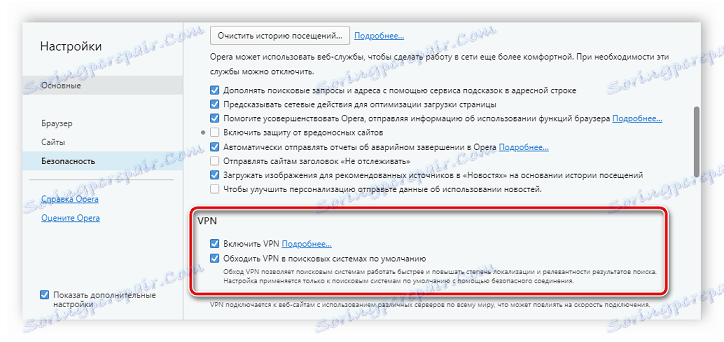

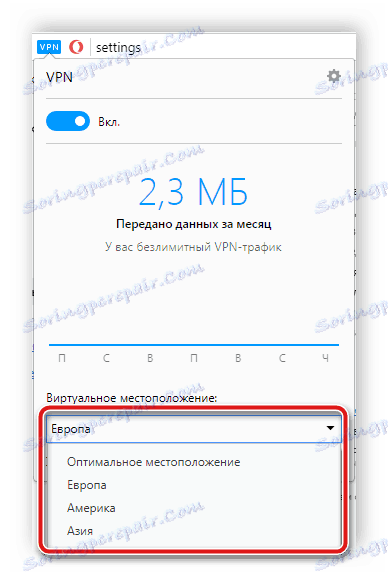
Teraz możesz otworzyć YouTube i oglądać zablokowane filmy bez żadnych ograniczeń.
Więcej szczegółów: Łączenie bezpiecznej technologii VPN w Operze
Metoda 2: Tor Browser
Przeglądarka Tor znany wielu użytkownikom jako najbardziej anonimowa przeglądarka internetowa, umożliwiająca przeglądanie witryn, które nie są indeksowane przez standardowe wyszukiwarki. Jeśli jednak zrozumiesz zasadę jego działania, okazuje się, że w przypadku anonimowego połączenia używa on łańcucha adresów IP, gdzie każdy link jest aktywnym użytkownikiem Thora. Z tego powodu wystarczy pobrać tę przeglądarkę na komputer, uruchomić ją i oglądać wideo, które wcześniej było blokowane.
Zobacz także: Instrukcja instalacji przeglądarki Tor
Metoda 3: Rozszerzenie przeglądarki
Jeśli chcesz pominąć blokadę wideo bez korzystania z dodatkowych przeglądarek w swojej ulubionej przeglądarce, musisz zainstalować specjalne rozszerzenie VPN, które zmieni Twoją lokalizację. Przyjrzyjmy się bliżej jednemu z przedstawicieli tych narzędzi, a mianowicie wtyczce Przeglądajc na przykład Google chrome .
- Przejdź na stronę rozszerzenia w oficjalnym sklepie internetowym Google i kliknij przycisk "Zainstaluj" .
- Potwierdź akcję, wybierając opcję Zainstaluj rozszerzenie .
- Teraz ikona Browsec zostanie dodana do odpowiedniego panelu po prawej stronie paska adresu. Aby skonfigurować i uruchomić VPN, musisz kliknąć ikonę i wybrać "Zabezpiecz mnie" .
- Domyślnie Holandia jest określona automatycznie, ale możesz wybrać dowolny inny kraj z listy. Im bliżej Twojej prawdziwej lokalizacji, tym szybsze będzie połączenie.

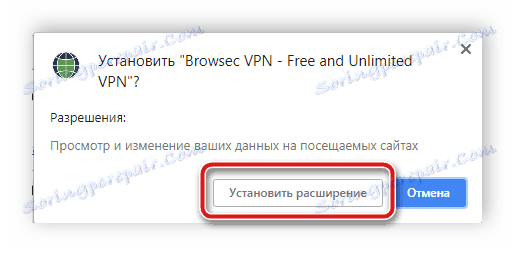
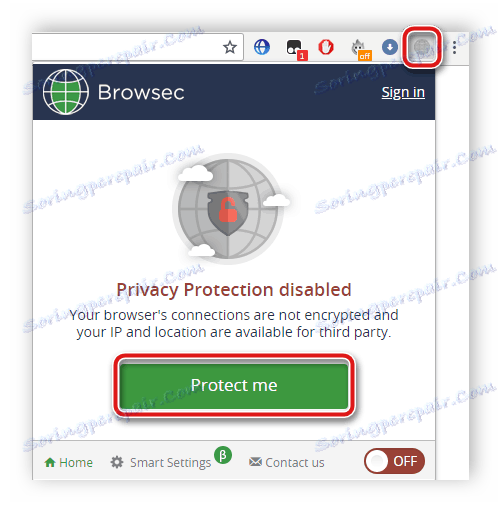
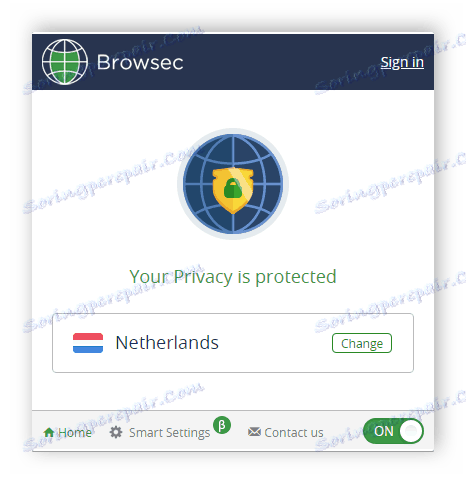
Zasada instalowania programu Browsec jest prawie taka sama i przeczytaj więcej na ten temat w naszych artykułach.
Zobacz także:
Rozszerzenie przeglądarki dla Opera i Firefox Mozilla
Najlepsze rozszerzenia VPN dla przeglądarki Google Chrome
Metoda 4: Ekspansja Hola
Nie każdy użytkownik będzie zadowolony z Browsec, więc spójrzmy na jego odpowiednik w Hola. Zasada działania tych dwóch rozszerzeń jest taka sama, ale prędkości połączenia i wybór adresów połączeń są nieco inne. Przeanalizujmy instalację i konfigurację Hola za pomocą przykładu przeglądarki. Google chrome :
- Idź do oficjalna strona rozszerzenia w sklepie internetowym google i kliknij przycisk "Zainstaluj" .
- Potwierdź i poczekaj na zakończenie instalacji.
- Ikona Hola pojawi się na panelu rozszerzeń. Kliknij, aby otworzyć menu ustawień. Tutaj wybierz najbardziej odpowiedni kraj.
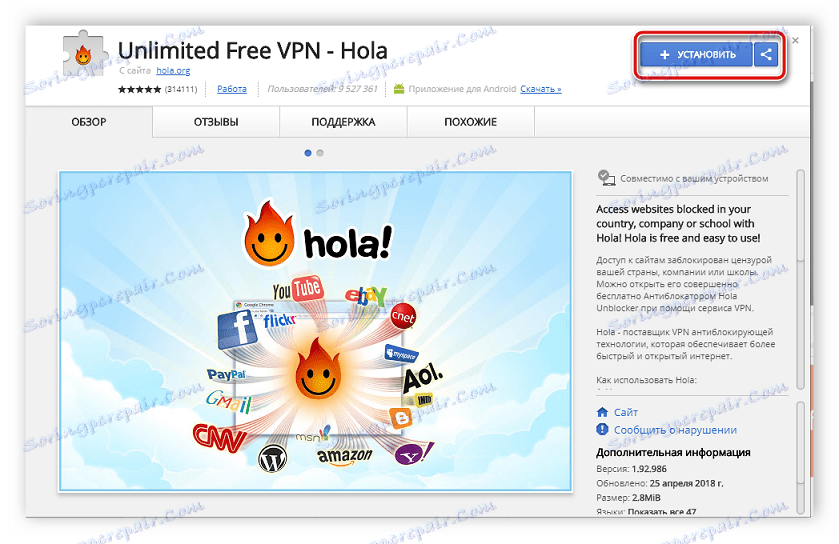

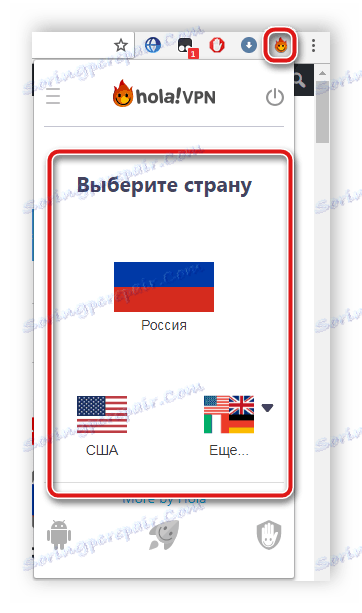
Teraz wystarczy przejść na Youtube i uruchomić wcześniej zablokowane wideo. Jeśli nadal jest niedostępny, należy ponownie uruchomić przeglądarkę i ponownie wybrać kraj dla połączenia. Przeczytaj więcej o instalowaniu Hola w przeglądarkach w naszych artykułach.
Czytaj więcej: Rozszerzenie Hola dla Firefox Mozilla , Opera , Google chrome .
Oglądaj zablokowane filmy w aplikacji mobilnej YouTube
Jak wspomniano wcześniej, zasada blokowania wideo w pełnej wersji strony i aplikacji mobilnej jest nieco inna. Jeśli zobaczysz alert na komputerze, że film został zablokowany, to w aplikacji po prostu nie pojawia się w wyszukiwaniu lub nie otwiera się po kliknięciu łącza. Napraw to pomoże specjalnym aplikacjom, które utworzą połączenie przez VPN.
Metoda 1: Master VPN
VPN Master jest całkowicie bezpieczną aplikacją i jest pobierany za pośrednictwem Google Play Market . Ma prosty interfejs, a nawet niedoświadczony użytkownik zrozumie zarządzanie. Przyjrzyjmy się bliżej procesowi instalowania, konfigurowania i tworzenia połączenia przez VPN:
Pobierz VPN Master z Play Market
- Przejdź do Google Play Market, wpisz w wyszukiwarce "VPN Master" i kliknij "Zainstaluj" w pobliżu ikony aplikacji lub pobierz ją z linku powyżej.
- Zaczekaj, aż instalacja się zakończy, uruchom program i dotknij przycisku "Dalej" .
- VPN Master automatycznie wybiera optymalną lokalizację, ale jeśli ci nie pasuje, kliknij ikonę kraju w prawym górnym rogu.
- Tutaj wybierz darmowy serwer z listy lub kup rozszerzoną wersję aplikacji, aby otworzyć serwery VIP z szybszym połączeniem.
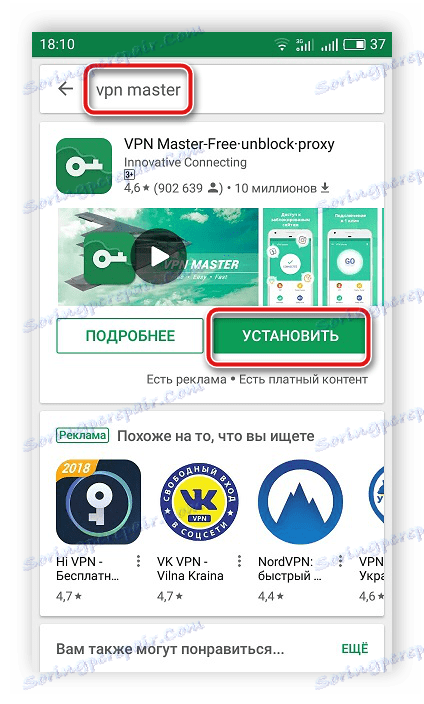
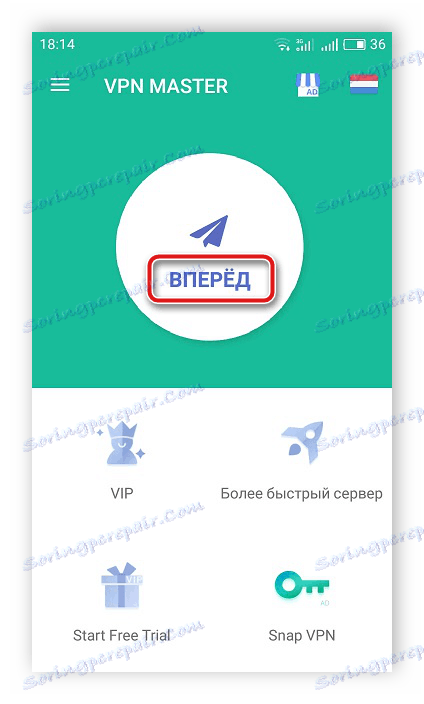


Po udanym połączeniu ponownie uruchom aplikację i spróbuj ponownie, aby znaleźć wideo przez wyszukiwanie lub otworzyć łącze do niego, wszystko powinno działać poprawnie. Pamiętaj, że wybierając serwer najbliżej Ciebie, zapewnisz najszybszą szybkość połączenia.
Pobierz VPN Wizard z Google Play Market
Metoda 2: NordVPN
Jeśli z jakiegoś powodu VPN Master nie odpowiada lub nie działa poprawnie, zalecamy użycie jego odpowiednika od innych programistów, a mianowicie aplikacji NordVPN. Aby utworzyć połączenie za jego pośrednictwem, musisz wykonać kilka prostych kroków:
- Przejdź do Play Market, wpisz "NordVPN" w wyszukiwarce i kliknij "Zainstaluj" lub skorzystaj z linku powyżej.
- Uruchom zainstalowaną aplikację i przejdź do zakładki Quick Connect .
- Wybierz jeden z dostępnych serwerów na karcie i połącz się.
- Aby się połączyć, musisz przejść przez szybką rejestrację, wpisz adres e-mail i hasło.
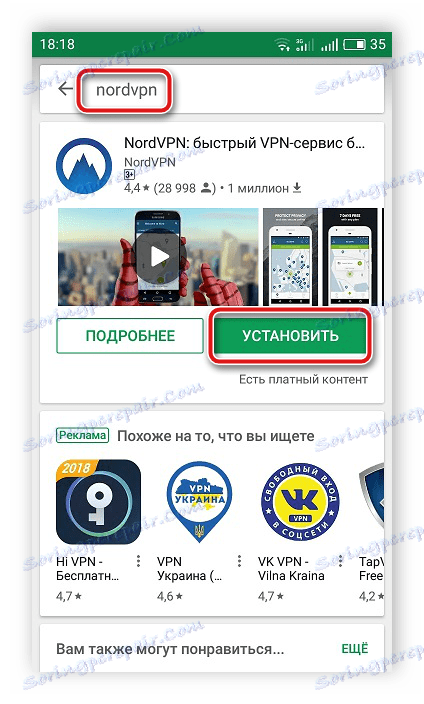

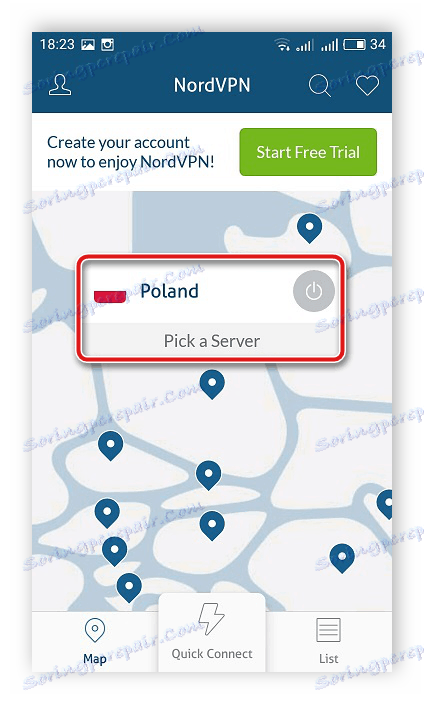
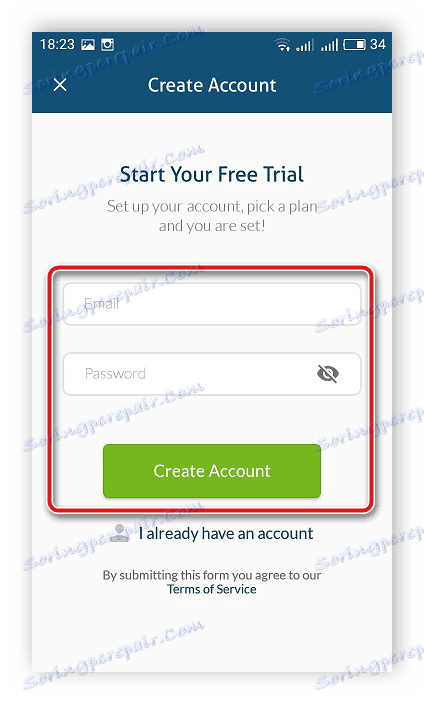
Aplikacja NordVPN ma wiele zalet - zapewnia dużą liczbę serwerów na całym świecie, zapewnia najszybsze połączenie, a przerwy w komunikacji są niezwykle rzadkie, w przeciwieństwie do innych podobnych programów.
Przyjrzeliśmy się kilku sposobom obejścia blokowania wideo w YouTube i jego aplikacji mobilnej. Jak widać, nie ma w tym nic skomplikowanego, cały proces odbywa się za pomocą zaledwie kilku kliknięć i można od razu rozpocząć poprzednio zablokowane wideo.
